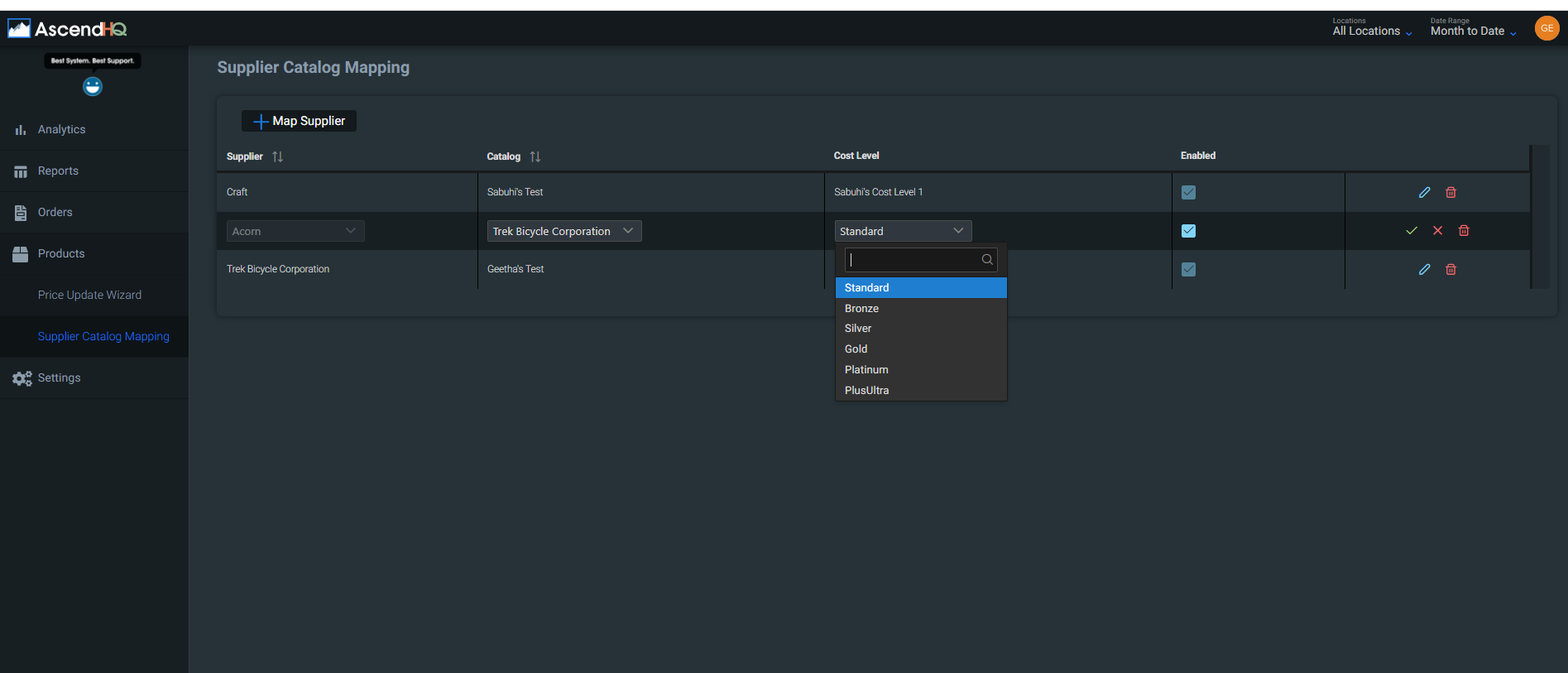Una de las tareas más importantes que tiene que realizar es crear su base de datos de registros de productos. Utilice el catálogo de productos de Ascend para crear productos de proveedores de Trek bajo demanda en lugar de importar catálogos completos de proveedores (vendedores).
Configuración: Asociar un catálogo en la nube a un proveedor en Ascend HQ
El proveedor debe estar asociado a un catálogo en la nube en Ascend HQ.
- Entra en Ascend HQ.
- En Productos/Mapeo de catálogos de proveedores, hay un nuevo formulario para asociar el proveedor con su catálogo respectivo.
- Haga clic en el botón +Mapear proveedor, que añadirá una fila editable a la tabla con un desplegable para el proveedor y otro para los catálogos.
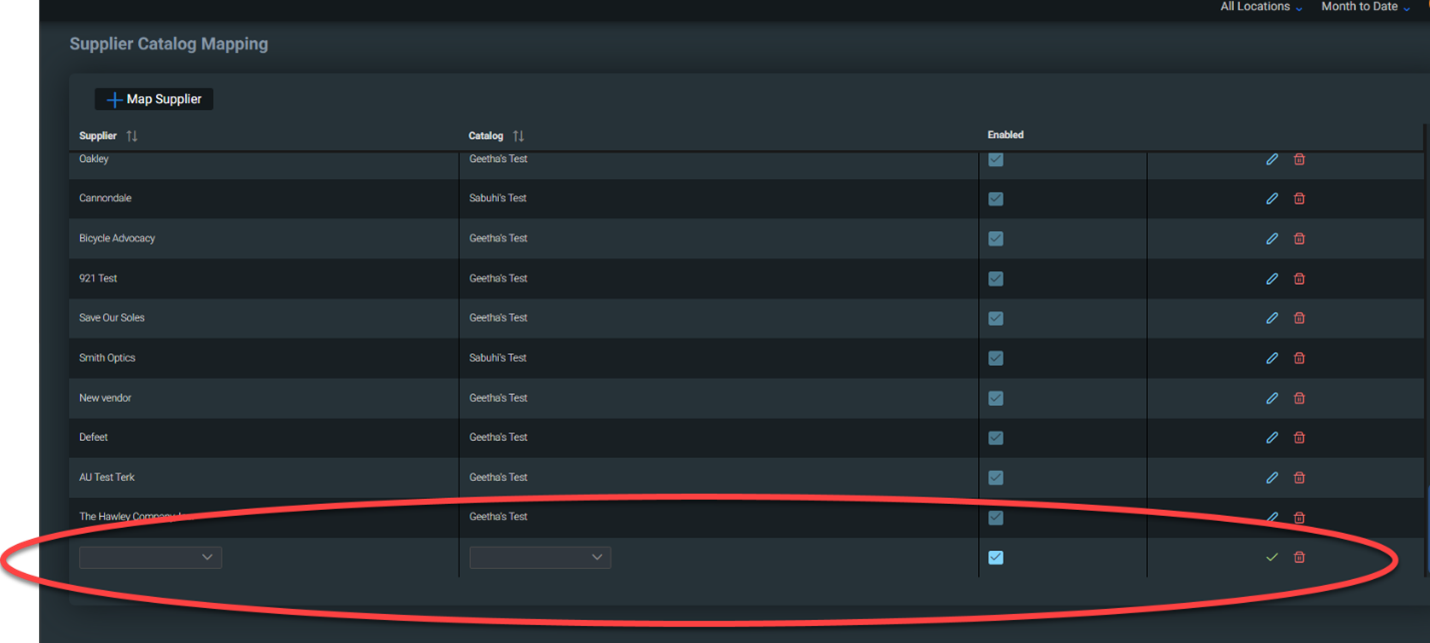
- Seleccione el proveedor al que desea asociar el catálogo.
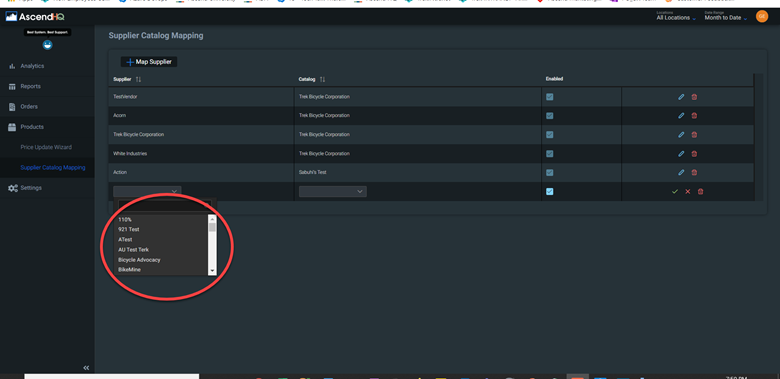
- A continuación, seleccione el catálogo.
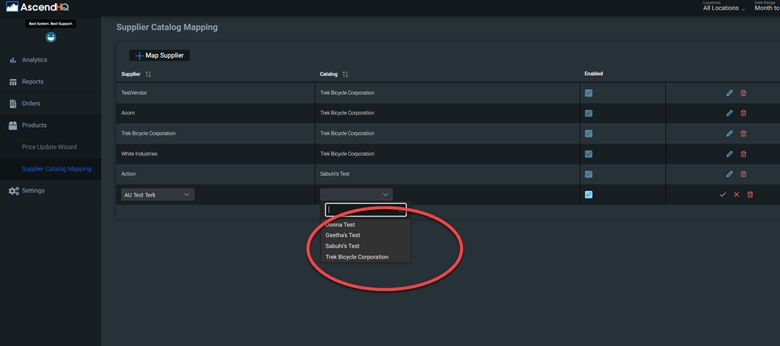
- Guarde esa asociación haciendo clic en la marca de verificación verde.
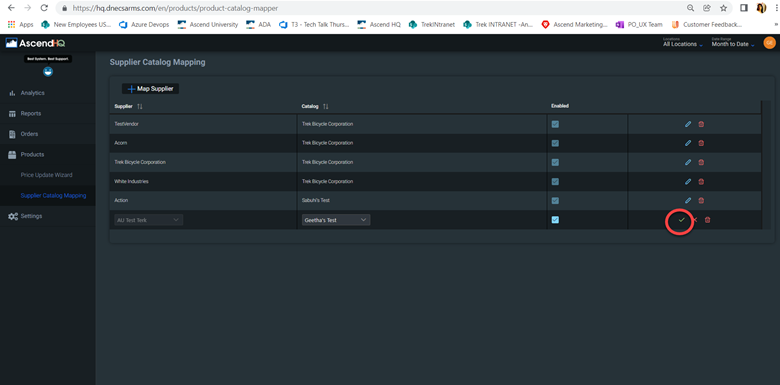
Seleccione el nivel de coste
- En Ascend HQ, vaya a Asignación de catálogos de proveedores.
- Elija un catálogo de proveedores.
- Utilice el menú desplegable Nivel de Coste para elegir su nivel de proveedor.